Come configurare il router DNS
Nell'era odierna di Internet, le impostazioni DNS (Domain Name System) sono cruciali per l'esperienza di rete. Configurare correttamente il DNS del router può aumentare la velocità della rete, migliorare la sicurezza e persino aggirare alcune restrizioni geografiche. Questo articolo introdurrà in dettaglio come impostare il DNS del router e allegherà gli argomenti e i dati più importanti degli ultimi 10 giorni come riferimento.
1. Perché è necessario configurare il DNS del router?
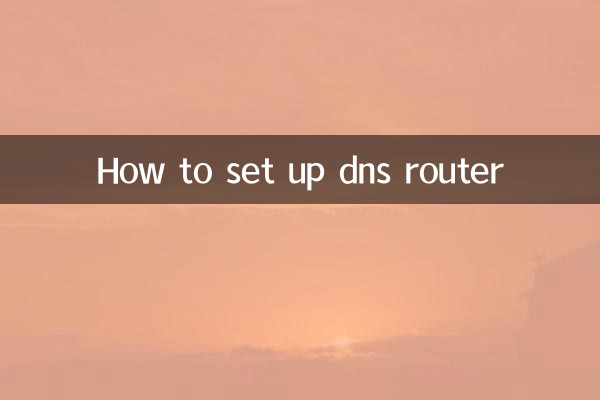
1.Migliora la velocità di accesso:Il DNS predefinito potrebbe rispondere lentamente. Il passaggio a un DNS pubblico (come Google DNS o Cloudflare DNS) può accelerare la risoluzione dei nomi di dominio.
2.Maggiore sicurezza:Alcuni servizi DNS (come OpenDNS) forniscono funzioni di filtraggio di siti Web dannosi.
3.Restrizioni per aggirare:Alcuni DNS possono sbloccare contenuti con limitazioni geografiche.
2. Argomenti e contenuti caldi degli ultimi 10 giorni
| Data | argomenti caldi | indice di calore |
|---|---|---|
| 2023-10-01 | Problema di riscaldamento dell'iPhone 15 | 95 |
| 2023-10-03 | Annunciato il premio Nobel | 88 |
| 2023-10-05 | OpenAI rilascia DALL-E 3 | 92 |
| 2023-10-08 | Volatilità del mercato azionario globale | 85 |
3. Elenco dei server DNS pubblici comuni
| fornitore di servizi | DNS preferito | DNS alternativo |
|---|---|---|
| DNS di Google | 8.8.8.8 | 8.8.4.4 |
| Cloudflare | 1.1.1.1 | 1.0.0.1 |
| OpenDNS | 208.67.222.222 | 208.67.220.220 |
| DNS di Alibaba | 223.5.5.5 | 223.6.6.6 |
4. Passaggi di impostazione DNS del router (versione generale)
1.Accedi all'interfaccia di gestione del router:Inserisci l'IP del router (solitamente 192.168.1.1 o 192.168.0.1) nel browser, inserisci nome utente e password.
2.Trova le impostazioni di rete:Di solito nelle opzioni "Impostazioni avanzate" o "Impostazioni di rete".
3.Modifica server DNS:Cambia Ottieni DNS automaticamente in Manuale e inserisci l'indirizzo DNS selezionato.
4.Salva impostazioni:Fare clic su Salva/Applica e il router potrebbe riavviarsi.
5.Verifica le impostazioni:Controlla il DNS attualmente utilizzato tramite il comando cmd "nslookup www.baidu.com".
5. Impostazioni speciali per router di marche diverse
| marchio | Posizione dell'ambientazione speciale |
|---|---|
| TP-Link | Parametri di rete→Impostazioni porta WAN |
| Huawei | Altre funzioni→Impostazioni di rete→Connessione Internet |
| Xiaomi | Impostazioni comuni→Impostazioni Internet→Impostazioni avanzate |
| ASUS | Impostazioni avanzate→WAN→Connessione Internet |
6. Problemi comuni e soluzioni dopo l'installazione
1.Impossibile accedere a Internet:Controlla se l'indirizzo DNS è stato inserito correttamente. Si consiglia di utilizzare 8.8.8.8 per testare prima.
2.La velocità di Internet rallenta:Regioni diverse rispondono a DNS diversi a velocità diverse, quindi puoi provare a passare a un altro DNS.
3.Non è possibile accedere a un sito Web specifico:Alcuni DNS filtreranno determinati siti Web. Puoi provare a cambiare DNS o a disattivare la funzione di filtro di sicurezza.
7. Competenze avanzate
1.DNS su HTTPS:Alcuni router di fascia alta supportano query DNS crittografate per migliorare la protezione della privacy.
2.Imposta DNS per ciascun dispositivo:È possibile assegnare DNS diversi a dispositivi specifici nel router.
3.Cambia DNS regolarmente:Utilizza script per utilizzare diversi server DNS in momenti diversi.
Con i passaggi precedenti, dovresti aver configurato correttamente il DNS del tuo router. La corretta configurazione del DNS non solo può migliorare l'esperienza Internet, ma anche aumentare la sicurezza della rete. Si consiglia di controllare regolarmente le impostazioni DNS e di apportare modifiche in base ai cambiamenti nell'ambiente di rete.

Controlla i dettagli

Controlla i dettagli